Contacten verdwenen op iPhone XS / XS Max / XR, hoe te herstellen
Contacten zijn een belangrijk onderdeel van uw persoonlijke gegevensen professionele gegevens omdat ze u helpen in contact te komen met de mensen die belangrijk voor u zijn. Als u contacten op de iPhone bent kwijtgeraakt, kunt u deze contacten niet bereiken tenzij u hun gegevens ergens anders hebt opgeslagen. IPhone-contacten verdwenen is een groot probleem en zelfs de gebruikers van de nieuwste iPhone-modellen met iPhone XS / XS Max / XR geconfronteerd met dit probleem.
Gelukkig zijn er echter enkele manieren om te gebruikenwaarmee je de verloren contacten op je iPhone XS of een ander model kunt herstellen. Hoewel sommige van deze methoden erg basic zijn, zijn anderen een beetje geavanceerd, maar ze helpen je allemaal om je verwijderde contacten te herstellen. Laten we eens kijken naar de beschikbare methoden om iPhone verwijderde contacten te herstellen:
- Deel 1. Eenvoudige oplossingen om verdwenen iPhone-contacten terug te krijgen
- Deel 2. Hoe herstel je verloren contacten op iPhone XS / XS Max / XR
Deel 1. Eenvoudige oplossingen om verdwenen iPhone-contacten terug te krijgen
Dit zijn de meest basale methoden die u kuntaanvragen om de verdwenen contacten op uw iPhone XS Max of een andere variant wat dat betreft terug te halen. U hoeft hiervoor geen app op uw apparaat te installeren en kan worden gedaan met de standaardopties op het apparaat.
Fix 1. Herstart je iPhone
Het eerste wat je wilt doen als je het vindtje contacten ontbreken is gedwongen je iPhone opnieuw op te starten. Soms zijn de contacten niet correct geladen en ziet u dus niets in de contactenlijst op uw apparaat. Als u uw iPhone opnieuw opstart, wordt het probleem voor u opgelost.
Druk kort op de knop "Volume omhoog". Doe hetzelfde met de knop "Volume omlaag". Houd de aan / uit-knop ingedrukt totdat het Apple-logo niet op het scherm verschijnt.

Oplossing 2. Meld u af bij iCloud en meld u opnieuw aan
Het kan zijn dat iCloud je niet heeft gesynchroniseerdcontacten correct wanneer u bent ingelogd op uw iCloud-account vanaf uw iPhone. Om het probleem op te lossen, kunt u zich afmelden bij het iCloud-account en opnieuw aanmelden op uw apparaat.

Op je iPhone XR of een ander model daarvoorOpen de app Instellingen en tik op uw naam. Tik vervolgens op de optie Afmelden en u wordt afgemeld bij uw iCloud-account. Meld u vervolgens opnieuw aan met uw inloggegevens.
Oplossing 3. Schakel contacten in en uit in iCloud
Soms volstaat het om de optie voor contacten in uw iCloud-instellingen te schakelen en krijgt u alle verdwenen contacten terug op uw apparaat. Het is gemakkelijk om dat te doen en het volgende laat zien hoe het te doen.

Open op uw iPhone de app Instellingen en tik opuw naam. Tik op de optie met de tekst iCloud en zet de schakelaar voor Contacten in de UIT-positie. Wacht ongeveer een halve minuut en draai de schakelaar terug naar de positie AAN.
Oplossing 4. Kies Alles op mijn iPhone uit Instellingen voor contactgroepen
Als u slechts enkele van uw iPhone-contacten vindtontbreekt en niet allemaal, kan het zijn dat de contacten die niet in de lijst worden weergegeven, zijn uitgeschakeld door de app Contacten. Met de app kunt u selecteren welke contacten u wilt zien en misschien is de optie die alle contacten toont niet ingeschakeld. Hieronder ziet u hoe u de optie kunt oplossen en alle contacten kunt inschakelen.

Open de app Contacten op uw iPhone en tik opGroepen in de linkerbovenhoek. Selecteer Alle iPhone op het volgende scherm en alle contacten die u ooit op uw iPhone hebt opgeslagen, worden weergegeven in de contactenlijst.
Deel 2. Hoe herstel je verloren contacten op iPhone XS / XS Max / XR
Als de bovenstaande methoden u niet hebben geholpenverdwenen contacten terug op uw apparaat, u hebt blijkbaar de contacten verwijderd en u kunt ze op geen enkele manier terughalen - tenzij u hiervoor een app van derden gebruikt.
Maak kennis met Tenorshare UltData, een software die dat mogelijk maaktu om vele soorten gegevens te herstellen, inclusief contacten op iOS-apparaten. Met deze software kunt u uw verloren contacten en vele andere bestandsformaten op uw iPhone herstellen zonder veel gedoe. U hoeft slechts op een paar opties te klikken en de verloren inhoud is terug op uw apparaat.
Methode 1. Herstel verloren contacten op iPhone zonder back-up
Als u geen toegang hebt tot een back-up van uw iPhone, kunt u deze methode gebruiken om uw contacten te herstellen, omdat u hiervoor geen back-up hoeft te laden.
Stap 1: sluit uw iPhone aan op uw computer en start de software. Klik op Herstellen van iOS-apparaat in de software. Kies Contacten in het volgende scherm en klik op Scan starten.

Stap 2: Bekijk een voorbeeld van uw contacten, klik op degenen die u wilt herstellen en klik op Herstellen. De geselecteerde contacten worden hersteld op uw iPhone XS Max of elk ander apparaat dat u mogelijk gebruikt.

Methode 2. Selectief contacten op iPhone herstellen vanuit iTunes Backup
Als er een iTunes-back-up beschikbaar is, kunt u uw contacten eruit halen en deze op uw apparaat herstellen. Het volgende laat zien hoe het moet.
Stap 1: Start de software op uw computer en klik op Herstellen van iTunes back-upbestand. Kies een back-up en klik op Scan starten.

Stap 2: Selecteer de contacten die u wilt herstellen en klik op Herstellen. Uw geselecteerde contacten worden hersteld van uw iTunes-back-upbestand.

Methode 3. Herstel ontbrekende iPhone-contacten van iCloud Backup zonder opnieuw in te stellen
Als u uw contacten hebt opgeslagen in een iCloud-back-upbestand, kunt u uw contacten eruit extraheren zonder uw iPhone te herstellen. Hieronder wordt getoond hoe het te doen.
Stap 1: Open de software en klik op Herstellen van iCloud Backup-bestand. Log in op uw iCloud-account.
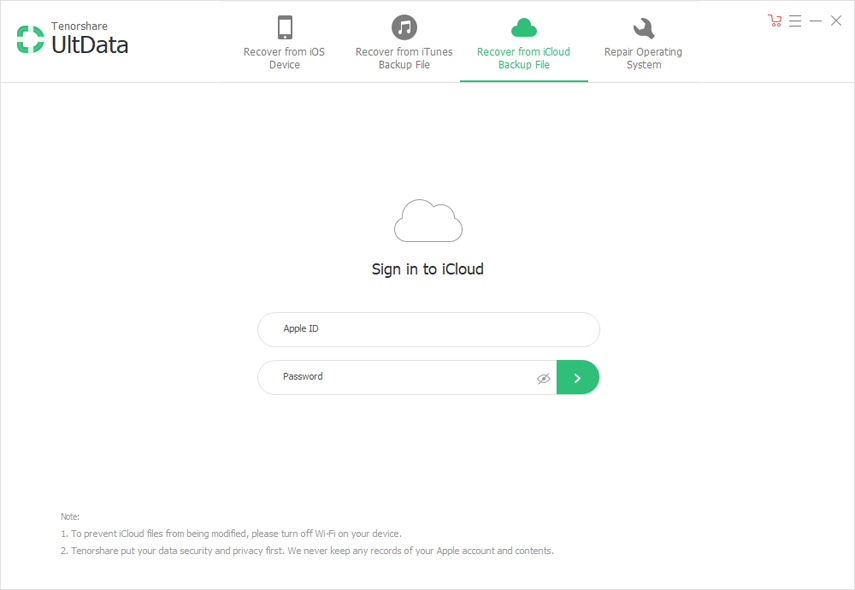
Stap 2: Selecteer een iCloud-back-up en klik op Volgende.
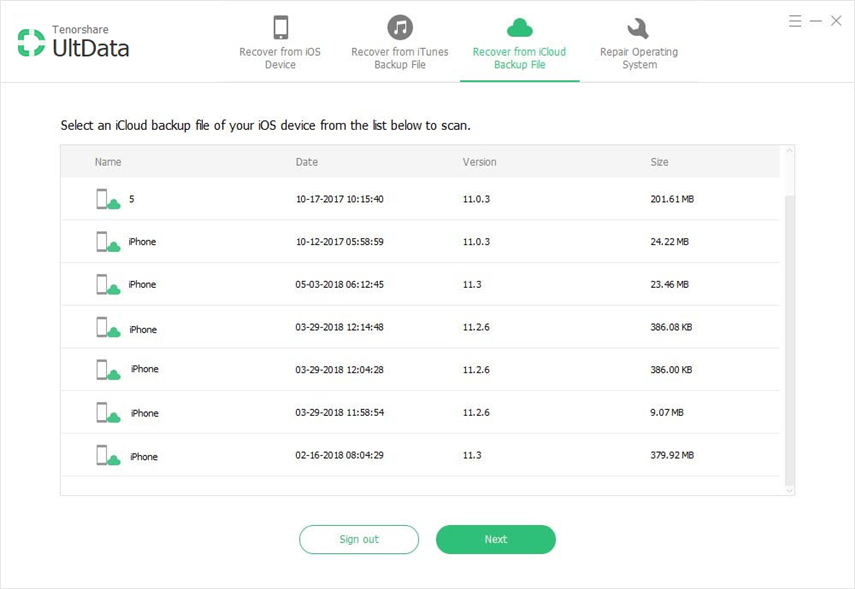
Stap 3: Markeer Contacten op het volgende scherm en klik op Volgende.
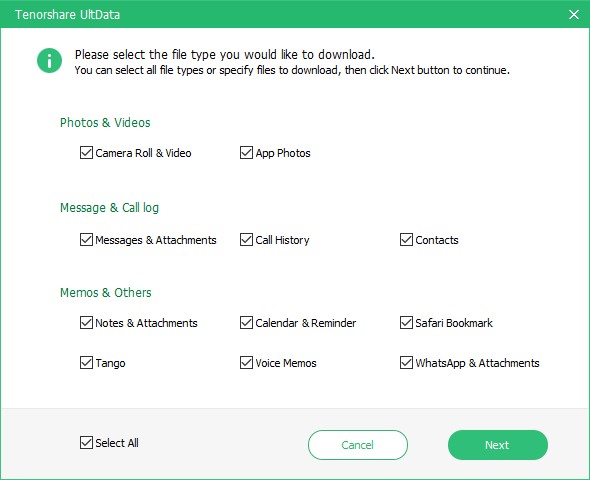
Stap 4: Bekijk een voorbeeld van uw contacten, kies degene die u wilt herstellen en druk op Herstellen. De geselecteerde contacten worden uitgepakt en gedownload uit uw iCloud-back-upbestand.

Conclusie
Er kunnen verschillende redenen zijn waarom je bent kwijtgeraaktcontacten op iPhone, maar de methoden die we hierboven hebben gegeven, zouden u moeten helpen uw verloren contacten terug te brengen op uw iOS-apparaten. Als u het gedoe van het resetten van het apparaat niet wilt, is UltData wat u zou moeten gebruiken.









